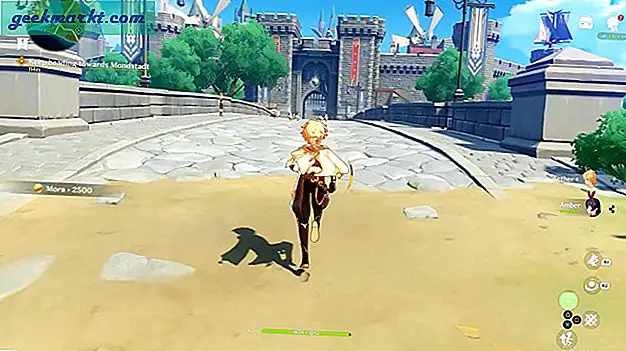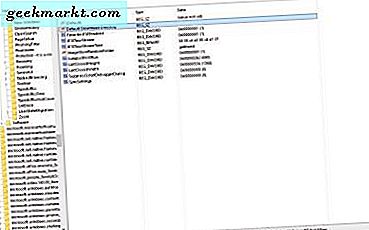Google Pixel adalah bagian teknologi yang luar biasa yang diperkenalkan ke daftar pesaing smartphone belum lama ini. Ini peringkat di sana dengan iPhone dan ponsel Samsung Galaxy saat ini.
Kami terkesan oleh fakta bahwa Android 7.1 Nougat berjalan dan terbukti sangat baik dalam fotografi. Dengan begitu Anda mungkin perlu mengetahui beberapa hal mendasar tentang menggunakan ponsel cerdas Google Pixel Anda.
Mengambil screenshot dengan Google Pixel Anda
Mungkin Anda pernah melihat sesuatu yang layak untuk dibagikan atau sesuatu yang perlu Anda tangkapan layar untuk katakanlah bekerja. Jadi, Anda perlu mengambil screenshot dari apa yang Anda lihat. Inilah cara melakukannya.
- Tekan dan tahan tombol daya di sisi kanan ponsel cerdas Google Pixel Anda.
- Kemudian, tahan tombol volume ke bawah sambil tetap menahan tombol power.
- Terakhir, lepaskan tombol power dan volume turun dan Anda akan melihat sekilas cepat tangkapan layar yang Anda tangkap.
Anda juga akan mendapatkan pemberitahuan di layar Google Pixel Anda tentang tangkapan layar yang Anda ambil. Ini tersedia untuk Anda tepat di bayangan notifikasi, tetapi kita akan mendapatkannya dalam satu menit. Atau, Anda dapat langsung beralih ke bagian terakhir dari posting ini.
Bisakah Saya Menggunakan Asisten Google untuk Tangkapan Layar?
Saat ini, Anda tidak dapat menggunakan Asisten Google untuk menangkap tangkapan layar, tetapi fitur tersebut harus segera dirilis.
Di mana Layar Tersimpan?
Jika Anda memasang Google Foto di ponsel cerdas Google Pixel Anda, itu membuatnya sangat mudah untuk menemukan dan menemukan tangkapan layar. Yang harus Anda lakukan hanyalah;
- Buka Aplikasi Google Foto.
- Ketuk menu di sisi kiri atas Aplikasi. Ini tiga garis horizontal.
- Kemudian, pilih folder screenshot untuk menemukan tangkapan layar dan bagikan atau lihat.
Akses Instan ke Tangkapan Layar
Setelah Anda mengambil tangkapan layar dan Anda melihat pemberitahuan di layar Google Pixel, Anda dapat langsung melihat tangkapan layar. Untuk melakukan itu, cukup geser ke bawah pada bayangan pemberitahuan, ketuk pada tangkapan layar dan Anda akan dibawa ke sana. Atau Anda dapat membagikan atau menghapusnya secara langsung di area notifikasi.
Itu saja Anda sekarang telah belajar cara mengambil screenshot di smartphone Google Pixel Anda. Serta tahu di mana perangkat Anda menyimpan tangkapan layar dan cara mengaksesnya melalui Google Foto atau langsung dari bayangan pemberitahuan.